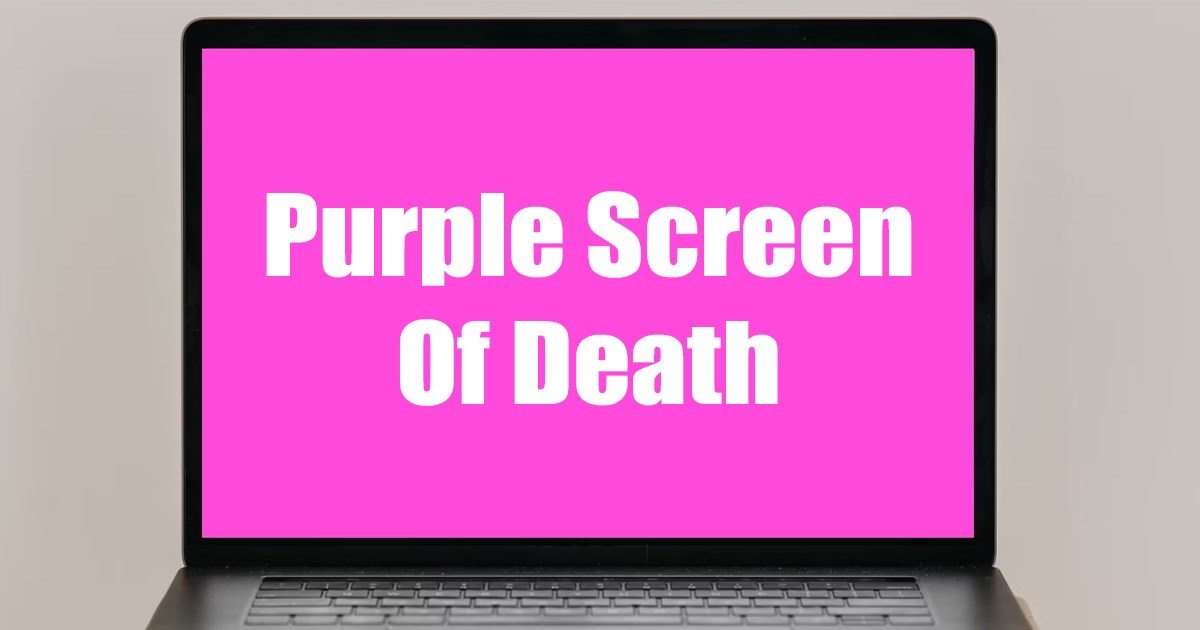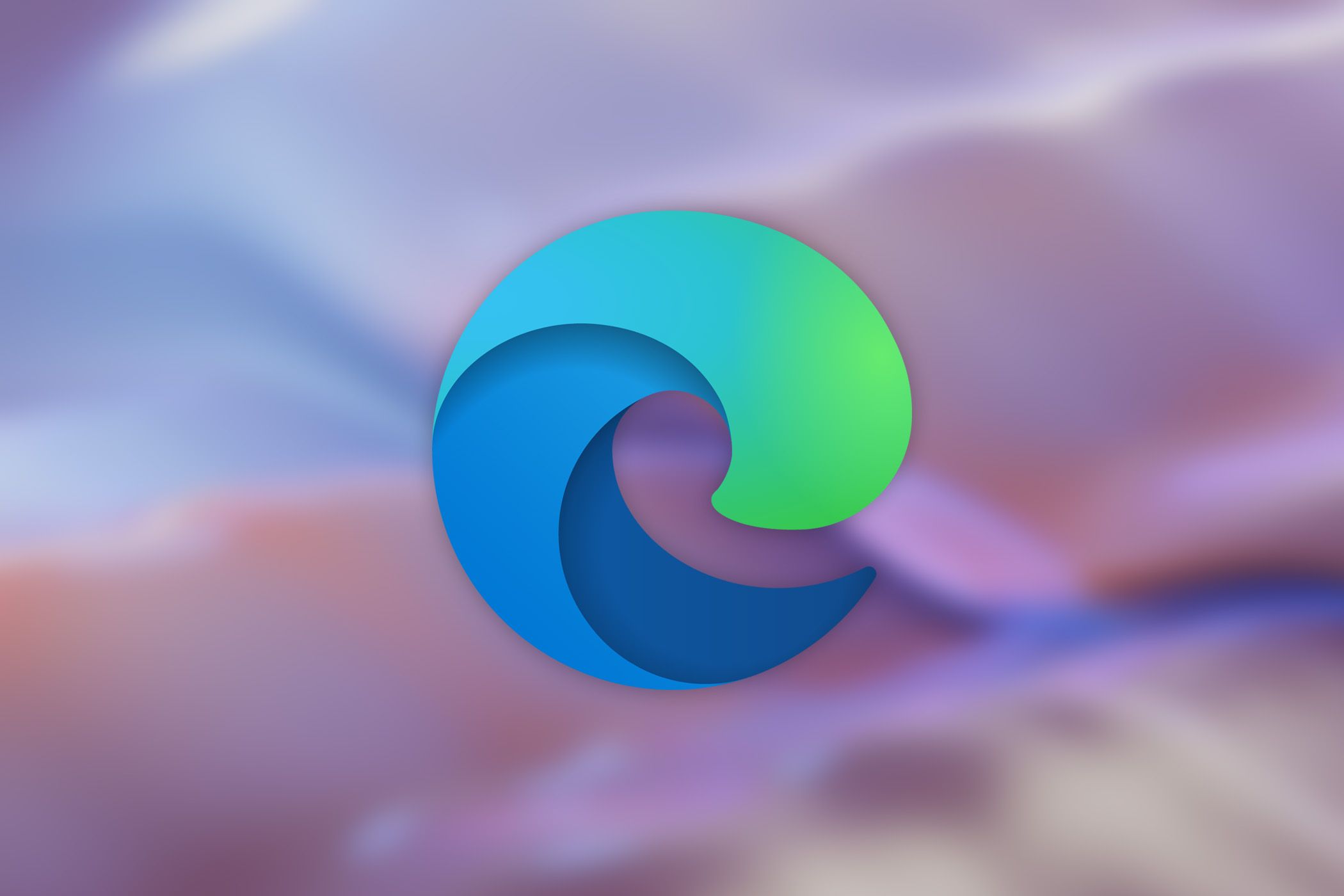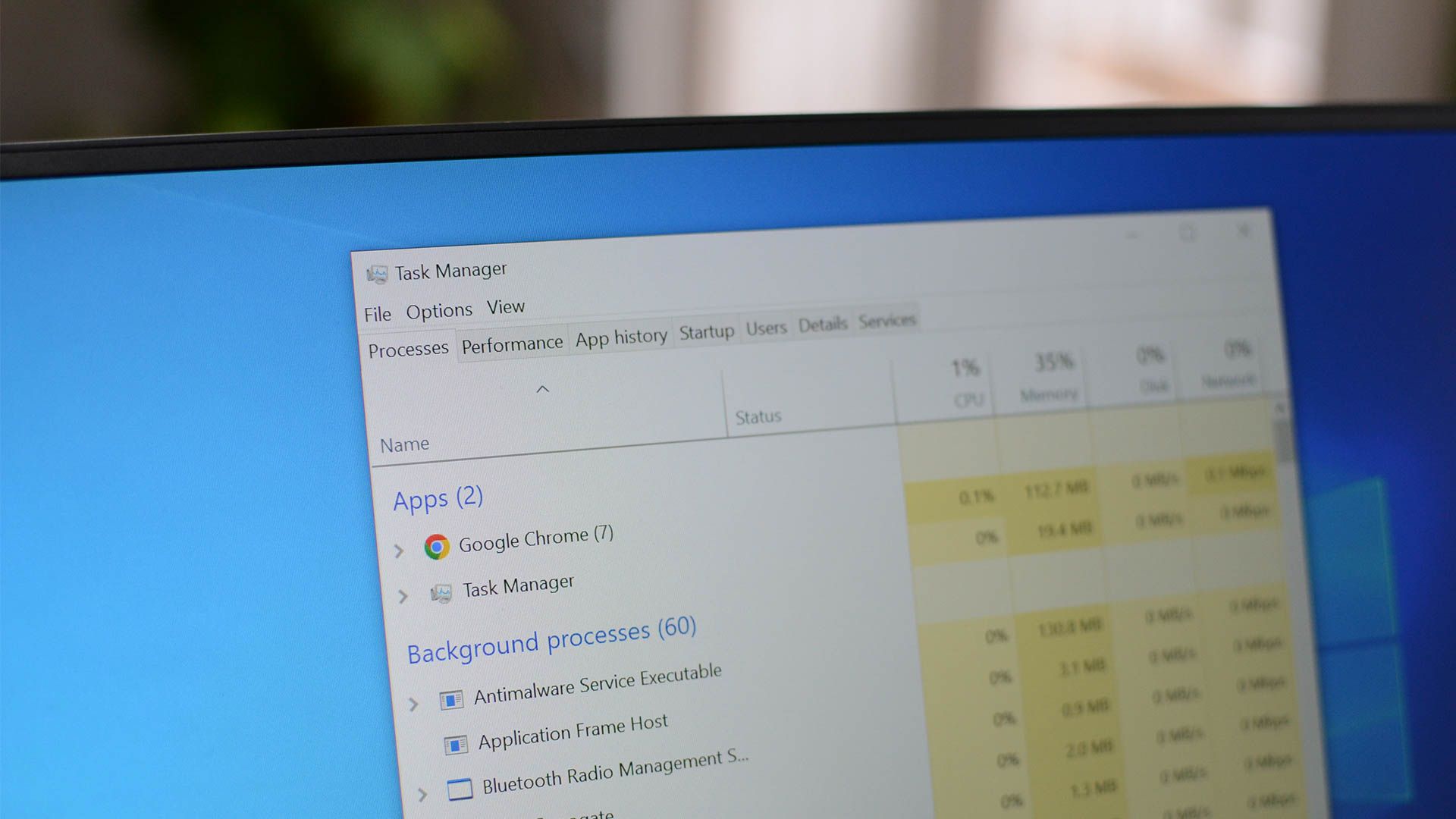As teclas de função no Windows existem há quase tanto tempo quanto o próprio teclado. Acredita-se que eles tenham feito sua estreia no IBM 3270 em 1972, e têm sido um pilar em PCs e notebooks desde então.
No entanto, apesar de sua longa história, as teclas F1-F12 permanecem um mistério para muitos de nós. A maioria dos fabricantes de notebooks os combinou com funções comumente usadas, como ajustes de volume e brilho.
Neste cenário, você precisará manter pressionada a tecla ‘Fn’ para obter a função original. Mas sem as mesmas restrições de espaço em teclados externos, eles geralmente permanecem sem uso. A única grande exceção aqui são os jogos, onde são frequentemente usados para comandos específicos.
As teclas F têm uma ampla variedade de funções por padrão, portanto, exploraremos apenas algumas das mais comuns neste artigo.
- 13 maneiras de corrigir acesso negado em pastas do Windows
- Modo deus do Windows 10: como ativar o menu secreto de configurações
F1
O uso mais comum da tecla F1 é como um pedido de ajuda, que se aplica a quase todos os dispositivos. Pode ser apenas o menu Configurações ou uma página da web com suporte. Da mesma forma, manter pressionada a tecla Windows enquanto pressiona F1 geralmente abre o centro de ajuda e suporte do Windows.
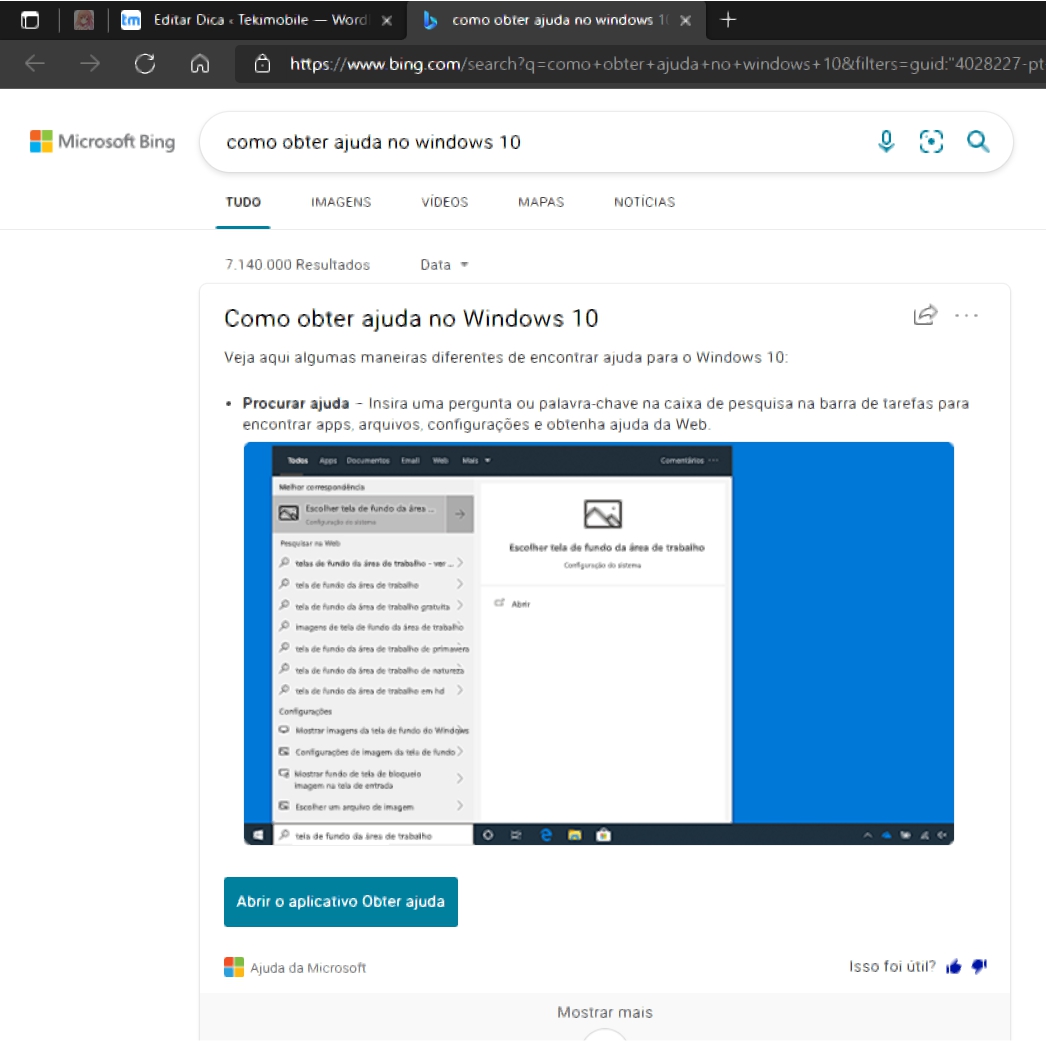
No Microsoft Excel, o F1 pode ser combinado com as teclas Alt e Shift para criar uma nova guia de planilha.
F2
A tecla F2 é usada para renomear um ícone, arquivo ou pasta selecionado em todas as versões recentes do Windows.
![]()
Se você estiver com o Microsoft Excel aberto, ele editará o arquivo selecionado, enquanto a combinação com Alt e Ctrl exibe a tela ‘Abrir documento’ no Microsoft Word. No mesmo programa, usar apenas Ctrl e F2 exibe a janela de visualização de impressão.
F3
A tecla F3 possui uma ampla variedade de funções. Talvez o mais comumente usado seja para abrir a barra de pesquisa.

Ele também pode abrir a função de pesquisa no Explorador de Arquivos e repetir o último comando na janela do Prompt de Comando.
Ctrl + F3 transforma qualquer texto selecionado em letras minúsculas no Microsoft Word, enquanto Shift + F3 altera entre maiúsculas e minúsculas – isso também pode ser personalizado para adicionar uma letra maiúscula no início de cada palavra.
F4
O F4 abre a barra de endereço no Explorador de Arquivos e na maioria dos navegadores, incluindo Google Chrome e Microsoft Edge. Alt + F4 fecha a janela atualmente ativa, enquanto Ctrl + F4 fecha a guia específica.
F5
A função mais comum do F5 é atualizar a página da web atual, que se aplica a todos os navegadores atuais. Isso também se aplica a uma pasta em qualquer aplicativo de arquivos, onde atualizará a lista de conteúdo. Se você quiser ainda mais, Ctrl + F5 limpa o cache e força o navegador a baixar a página novamente.
No Microsoft Word, pressionar a tecla F5 abrirá a janela ‘Localizar e substituir’. No PowerPoint, ele iniciará a apresentação de slides do início, enquanto Shift + F5 iniciará a partir do slide aberto no momento.
F6
F6 move o cursor sobre a barra de endereço na maioria dos navegadores modernos, facilitando a localização. No Microsoft Word, Ctrl + Shift + F6 abre um novo documento, desde que você já tenha o aplicativo aberto.
F7
Muitos aplicativos da Microsoft (incluindo Word, PowerPoint e Outlook) usam a tecla F7 como um atalho para a verificação ortográfica e gramatical embutida. No entanto, selecionar uma palavra e pressionar Shift + F7 verifica o dicionário de sinônimos para essa palavra.
F7 pode ser usado para ativar a navegação por cursor (onde um cursor é adicionado às páginas da web para seleção de texto usando apenas o teclado) no Google Chrome e Mozilla Firefox. Ele também abre o menu Camadas no Adobe Photoshop.
No aplicativo Prompt de Comando, F7 exibe um histórico de todos os comandos inseridos nessa janela específica.
F8
A tecla F8 é comumente usada antes que um PC com Windows seja iniciado para permitir que você acesse os modos de inicialização avançados – pode ser necessário pressioná-la algumas vezes para que funcione. É aí que você encontrará a opção de iniciar o Windows no Modo de Segurança.
Também pode ser usado para acessar a janela ‘Localizar e substituir’ no aplicativo TextPad do Windows.
F9
Ao usar o Microsoft Word, F9 atualizará seu documento. Ele também ativa o Microsoft Outlook para ‘Enviar e Receber’ quaisquer e-mails pendentes.
F10
A tecla F10 abrirá a barra de menus ou opções semelhantes na maioria dos aplicativos abertos da Microsoft. Pressionar Shift + F10 em um arquivo, link ou ícone selecionado funcionará da mesma forma que um clique com o botão direito.
F11
F11 é a maneira mais comum de ativar e desativar o modo de tela cheia na maioria dos navegadores atuais. Isso também funciona em alguns aplicativos do Windows pré-instalados.
Alguns PCs usam apenas F11 para acessar a partição de recuperação, enquanto outros o combinam com a tecla Ctrl.
F12
A tecla F12 possui uma ampla gama de funções no Microsoft Word. Por conta própria, a janela ‘Salvar como’ abrirá, mas Ctrl + F12 abrirá um documento do Explorador de Arquivos. Shift + F12 atua da mesma maneira que Ctrl + S para salvar o documento, enquanto Ctrl + Shift + F12 imprimirá um documento com as configurações padrão.
F12 também pode ser usado para abrir ferramentas de desenvolvedor em muitos navegadores da web, bem como para acessar uma lista de dispositivos inicializáveis se pressionado antes do dispositivo inicializar.
Existem várias maneiras de personalizar as teclas de Função ou adicionar funções secundárias, mas isso pode ficar complexo. Recomendamos experimentar algumas dessas funções padrões se você não tiver usado antes.
Infelizmente, nem todas essas funções estão disponíveis em todos os dispositivos com Windows 10, mas dão uma ideia do que você pode esperar.